在全新的win10正式版系统中,网友可以使用小娜语音控制来打开软件。不过,很多朋友在实际使用过程中却发现,win10小娜根本无法使用语音打开“扫雷”游戏,这该怎样办?下面,笔记本之家小编就为我们分享下win10小娜无法语音打开“扫雷”应用的处理方案。
处理方案:
在当前网友的开始菜单中,新建一个文件夹,用于后续添加快捷方式:
1、在开始菜单中,找到“windows 附件”,然后找到“internet Explorer”,右键点击,然后打开“打开文件所在的位置”。
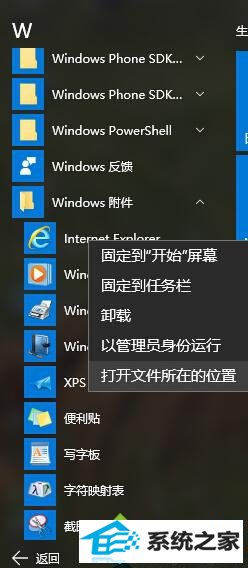
2、在资源管理器的地址栏中,点击“programs”,转到当前网友的开始菜单文件夹。
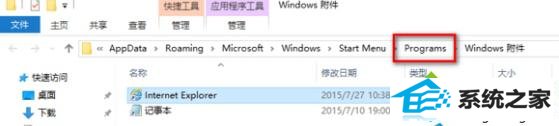
3、创建一个新文件夹“Cortana”,用于后续添加各种快捷方式。
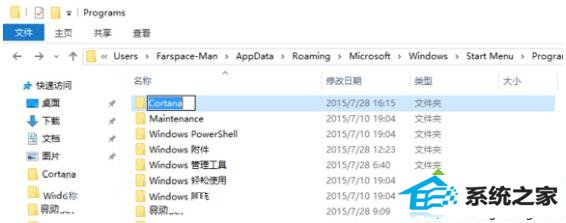
如果直接将扫雷从开始菜单拖动到上述”Cortana“文件夹,这是不行的。
原因同上:开始菜单会检查目标路径相同的快捷方式,并视为同一个快捷方式。那怎样办呢?答案是:使用快捷方式的快捷方式。
4、在”Cortana“文件夹下,再创建一个文件夹,用于存放Metro应用程序的快捷方式。
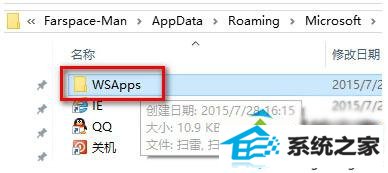
5、在开始菜单中找到“Microsoft Minesweeper”,直接拖动到刚才创建的文件夹中。
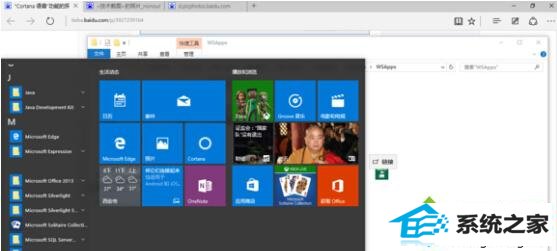
6、在拖动得到的快捷方式,shift+右键点击,复制为路径。
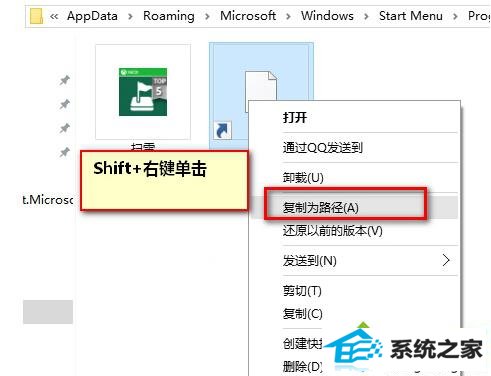
7、回到“Cortana”文件夹,创建快捷方式,选中路径的时候,粘贴就可以了。快捷方式的名称改为“扫雷”。
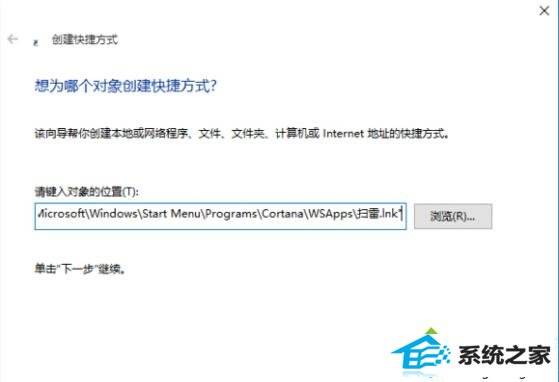
win10小娜无法语音打开“扫雷”应用的处理方案就详解到这里了。其实,咱们只要把扫雷的快捷方式添加到win10小娜语音控制系统中,就可以用小娜来打开扫雷了。感兴趣的朋友,快点来尝试操作看看!
相关推荐:
win10系统下怎样玩扫雷游戏?windows10下玩扫雷游戏的办法
系统推荐
教程推荐